台式机设置U盘启动教程(一步步教你如何通过台式机设置U盘启动)
在某些情况下,我们可能需要通过U盘来启动台式机,比如安装操作系统或修复系统错误等。本文将详细介绍如何通过台式机的设置来实现U盘启动。
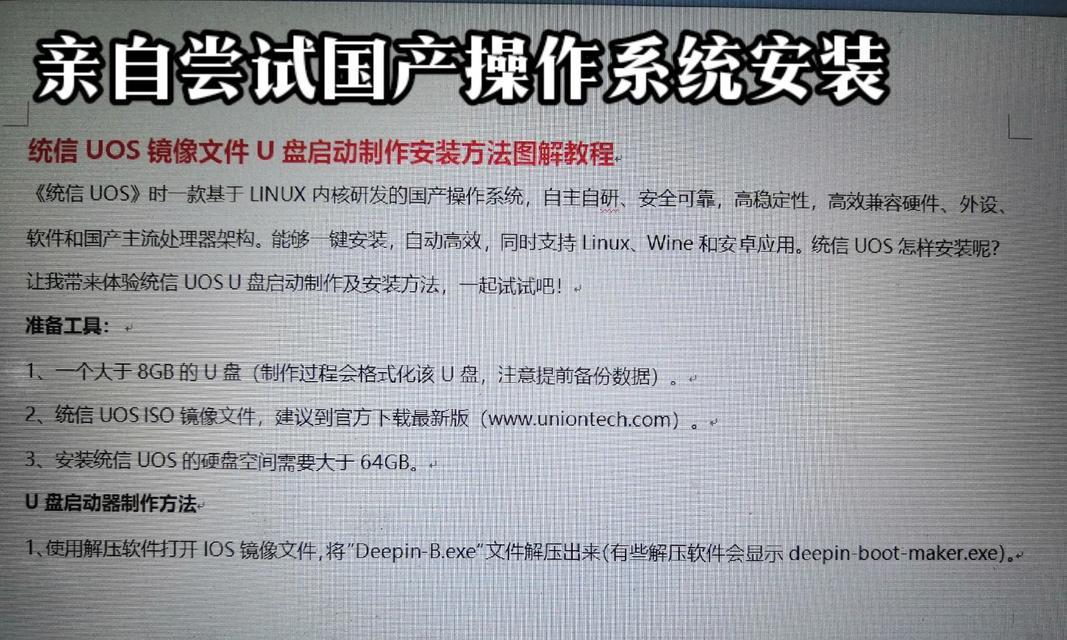
一、检查电脑硬件支持
1.确保你的台式机支持从U盘启动。
2.进入BIOS界面进行相应设置。
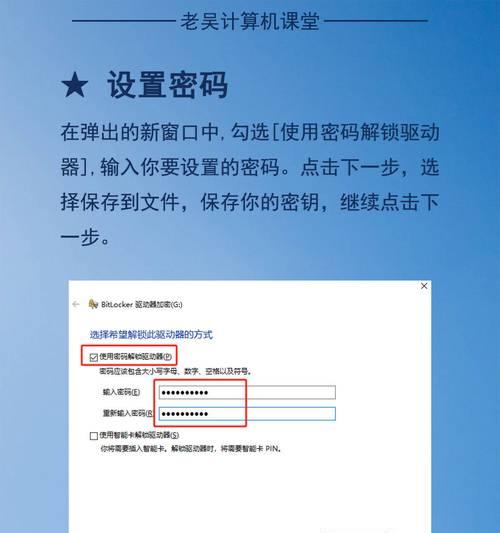
二、准备启动U盘
3.选择合适的U盘作为启动盘,确保其容量足够大并且没有重要数据。
4.下载并安装一个可用的U盘启动制作工具。
三、制作U盘启动盘
5.打开U盘启动制作工具,并选择你的U盘。
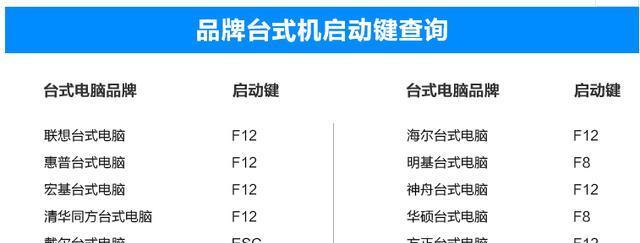
6.将需要安装的操作系统镜像文件导入工具中。
7.点击开始制作按钮,等待制作过程完成。
四、进入BIOS设置
8.重新启动台式机,并按下指定的按键(通常是DEL或F2)进入BIOS设置。
9.在BIOS界面中,找到“启动顺序”或“BootOrder”选项,并将其打开。
五、设置U盘为启动设备
10.在启动顺序中,找到U盘并将其移动到第一位。
11.确保U盘已经位于首位后,保存设置并退出BIOS。
六、重启电脑
12.在保存设置并退出BIOS后,台式机会自动重启。
13.此时台式机会尝试从U盘启动,根据U盘中的启动盘进行操作。
七、安装操作系统或修复系统错误
14.根据提示进行操作系统安装或系统修复。
八、恢复默认设置
15.在安装或修复完成后,可以回到BIOS中,将启动顺序恢复为原来的设置。
通过以上步骤,你可以很容易地在台式机上设置U盘启动。请确保在操作过程中仔细阅读每个步骤,并根据具体情况做出相应的设置。希望本文对您有所帮助!
文章版权及转载声明:
作者:游客本文地址:https://kinghero.com.cn/post/4501.html发布于 07-01
文章转载或复制请以超链接形式并注明出处智酷天地
